
Чат закреплен в ватсапе что это значит?
Как закрепить чат в Ватсапе на Андроиде и Айфоне и как открепить чат
Интересной особенностью мессенджера WhatsApp является такая возможность, как закрепить чат в Ватсапе. Тогда важный чат будет находиться сверху в общем списке чатов.
p, blockquote 1,0,0,0,0 —>
Можно закрепить до трех чатов. Также можно их потом открепить. Закрепление делается не навечно. Взамен открепленных чатов можно закрепить другие чаты. Они могли за это время стать более актуальными для того, чтобы находиться наверху.
p, blockquote 2,0,0,0,0 —>
p, blockquote 3,0,0,0,0 —>
p, blockquote 4,0,0,0,0 —>
Что значит «чат закреплен» в Ватсапе? В списке чатов можно выделить самые важные из них и закрепить эти чаты в начале списка. В итоге необходимые чаты будут расположены в самом верху, в топе чатов Ватсапа. Топ получится небольшой, ибо можно закрепить не более трех чатов.
p, blockquote 5,0,0,0,0 —>
Этот процесс довольно прост. Он помогает сразу открыть важные чаты без необходимости постоянного пролистывания в WhatsApp в поисках нужного чата.
p, blockquote 6,0,1,0,0 —>
Как закрепить чат в Ватсапе на Андроиде
1. Сначала нужно найти чат, который следует закрепить. Затем нажимаем и удерживаем чат до тех пор, пока на строке чата не появится галочка (рис. 1).
p, blockquote 7,0,0,0,0 —> 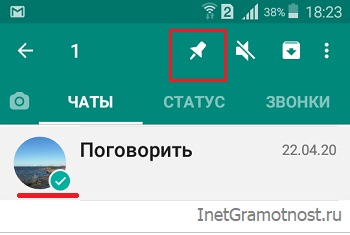 Рис. 1. Рядом с иконкой чата в Ватсапе стоит галочка. В верхнем меню есть значок булавки.
Рис. 1. Рядом с иконкой чата в Ватсапе стоит галочка. В верхнем меню есть значок булавки.
2. Чат выделен. Теперь в верхней части экрана там, где расположен заголовок WhatsApp, появятся несколько новых значков. Значок, представляющий из себя булавку с острым концом, позволяет закрепить чат на самом верху общего списка чатов.
p, blockquote 8,0,0,0,0 —>
После нажатия на значок булавки выводится сообщение «Чат закреплен». В строке с чатом появляется значок булавки. На рис. 2 у чата «Поговорить» стоит булавка в правой стороне. Теперь чат будет навсегда (до открепления) расположен в самом верху списка чатов Ватсапа.
p, blockquote 9,0,0,0,0 —> 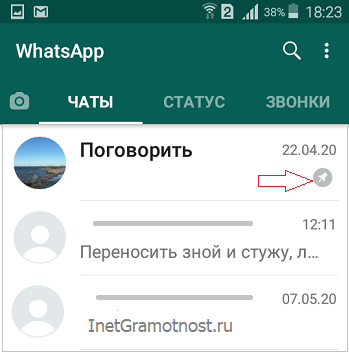 Рис. 2. Чат «Поговорить» закреплен и стоит первым списке чатов в Ватсапе.
Рис. 2. Чат «Поговорить» закреплен и стоит первым списке чатов в Ватсапе.
Как закрепить чат в Ватсапе на айфоне
На Айфоне процесс закрепления чата выполняется несколько отличным от Андроида способом, но логически понятным. Сначала нужно как бы смахнуть интересующий чат вправо. Не влево, а именно вправо нужно смахивать. Слева от наименования чата появятся дополнительные меню. Там легко можно найти меню «Закрепить» с изображением булавки возле надписи (рис. 3).
p, blockquote 10,0,0,0,0 —> 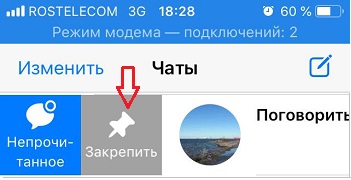 Рис. 3. Меню «Закрепить» слева возле наименования чата WhatsApp на Айфоне.
Рис. 3. Меню «Закрепить» слева возле наименования чата WhatsApp на Айфоне.
Тапаем по надписи «Закрепить» и чат закрепляется. Он становится самым первым в списке чатов. Возле наименования такого закрепленного чата будет постоянно стоять значок булавки (рис. 4). Это означает, что чат закреплен сверху в общем списке.
p, blockquote 11,0,0,0,0 —> Рис. 4. Закрепленный чат «Поговорить» в списке чатов Ватсапа на Айфоне.
Теперь при каждом новом открытии списка чатов Ватсапа закрепленный чат будет всегда самым первым. Или одним из трех первых, так как одновременно можно закрепить до трех чатов.
p, blockquote 12,0,0,0,0 —>
Открепление чата в Ватсапе на Андроиде
Удаление закрепленного чата – это процесс, обратный по отношению к процессу закрепления чата.
p, blockquote 13,1,0,0,0 —>
1. Нажмите на закрепленный чат и удерживайте, пока около значка чата не появится галочка. Одновременно с этой галочкой на значке булавки появится перечеркнутая линия.
p, blockquote 14,0,0,0,0 —>
2. Нажмите на значок с перечеркнутой булавкой. Появится сообщение «Чат откреплен». После этого чат будет перемещен на прежнее место в общем списке.
p, blockquote 15,0,0,0,0 —> 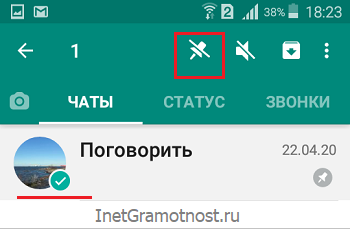 Рис. 5. Чат выделен. Он будет откреплен, если нажать на значок с перечеркнутой булавкой.
Рис. 5. Чат выделен. Он будет откреплен, если нажать на значок с перечеркнутой булавкой.
Как открепить чат на Айфоне
Рано или поздно возникает необходимость открепить ранее закрепленный чат Ватсапа на Айфоне. Это может быть из-за того, что чат потерял актуальность, ему не нужно теперь быть первым в списке. Либо от того, что изменились приоритеты, и нужно «освободить» топ 3-х первых чатов Ватсапа для более важных чатов.
p, blockquote 16,0,0,0,0 —>
Открепление чата на айфоне делается аналогично его прикреплению:
p, blockquote 17,0,0,0,0 —>
1. Сначала нужно как бы смахнуть строку чата вправо – именно вправо. Появятся дополнительные меню слева от наименования чата. Среди них будет выделяться меню «Открепить» с перечеркнутой «булавкой» (рис. 6).
p, blockquote 18,0,0,0,0 —> 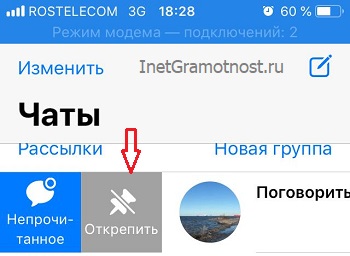 Рис. 6. Меню «Открепить» слева от наименования чата WhatsApp на Айфоне.
Рис. 6. Меню «Открепить» слева от наименования чата WhatsApp на Айфоне.
2. Достаточно тапнуть по меню «Открепить», чтобы чат открепился. Автоматически он переместится на «свое» прежнее место в списке чатов. Теперь на первом месте в списке чатов Ватсапа будет либо другой закрепленный чат (всего может быть закреплено одновременно до 3-х чатов), либо какой-то из обычных чатов.
p, blockquote 19,0,0,1,0 —>
На освободившееся место после открепления чата можно закрепить более важный на данный момент чат, чтобы он находился в топе 3 чатов.
p, blockquote 20,0,0,0,0 —>
p, blockquote 21,0,0,0,0 —>
p, blockquote 22,0,0,0,0 —>
p, blockquote 23,0,0,0,0 —>
p, blockquote 24,0,0,0,0 —>
p, blockquote 25,0,0,0,0 —> p, blockquote 26,0,0,0,1 —>
20 хитростей WhatsApp, которые превратят вас в гуру онлайн общения
Сегодня практически невозможно представить свою жизнь без приложений, предназначенных для обмена сообщений.
Whatsapp является одним из самых популярных приложений, которое помогает оставаться на связи с друзьями и знакомыми.
Существует множество возможностей в этом приложений, о которых пользователи даже не подозревают, но которые могут значительно улучшить их навыки текстового общения.
1. Станьте невидимкой в Whatsapp.
Чтобы убрать доказательства того, что вы прочитали сообщения, зайдите в Настройки — Аккаунт — Приватность — Отчеты о прочтении и уберите галочку. Однако если вы все время будете отключать эту опцию, это может стать подозрительным.
Перед тем, как открыть сомнительный чат, можете также включить режим полета. Теперь вы сможете читать сообщения без того, чтобы получать уведомления. Выйдите из сообщений перед тем, как отключать режим полета, и сообщение останется непрочитанным для того, кто его послал.
2.Скройте время посещения в WhatsApp.
Если вы хотите избежать неловкого разговора и не хотите, чтобы другие видели, когда вы в последний раз посещали чат, это можно легко сделать.
Зайдите в Настройки – Аккаунт – Приватность — Время посещения, и выберите, кто может видеть, когда вы в последний раз были активны.
3. Восстановите удаленную переписку в WhatsApp
Если вы случайно удаляли сообщения, не беспокойтесь, потому что существует способ восстановить переписку. Однако вам надо предвосхитить ситуацию.
Для этого вам нужно установить резервное копирование ваших чатов. Зайдите в Настройки – Чаты – Резервная копия чатов. Затем вы можете выбрать резервное копирование ежедневно, еженедельно или ежемесячно. Whatsapp будет копировать ваши чаты только, когда телефон включен.
Если вы случайно удалили сообщение или чаты, вы можете восстановить их, заново установив это приложение.
4. Цитируйте сообщение в WhatsApp в качестве доказательства
Вместо того, чтобы листать сотни сообщений и делать снимок экрана, чтобы доказать, что ваш друг обещал приехать 2 часа назад, используйте функцию цитирования.
Для этого вам нужно выбрать нужное сообщение, удерживая его и нажав на стрелку слева (на Android) или кнопку «Ответить» на iPhone, чтобы процитировать нужное сообщение.
5. Выделите текст жирным, курсивом или зачеркнутым в Whatsapp
WhatsApp очень удобно использовать для множество вещей, но как и все текстовые сообщения, он плохо передает интонацию. Вы можете использовать жирный шрифт, курсив и даже зачеркивание для этих целей.
Если вы хотите поставить акцент на определенное слово, вам нужно использовать определенные клавишные комбинации.
Чтобы выделить жирным шрифтом, вам нужно поставить звездочку с обеих сторон слова, *вот так*, для курсива используйте нижнее подчеркивание _слова_, а для зачеркивания волнистый дефис
. Также вы можете комбинировать *_жирный курсив_*.
6. Отключите уведомления в чатах в Whatsapp
Например, вы хотите узнать, в какое время завтра будет собрание. Но этот простой вопрос превратился в трехчасовой разговор между остальными участниками чата.
Теперь вы можете избежать раздражающих уведомлений, выбрав название чата наверху и выбрав беззвучный режим. Нажмите на кнопку Не беспокоить в верхнем правом углу и уберите галочку с опции Показывать уведомления.
7. Отключите сохранение фотографий WhatsApp в вашей галерее
Все файлы, которые вы получаете, автоматически сохраняются в галерее телефона. Если ваши друзья отправляют фотографии, которые вы не хотите, чтобы видели другие, существует способ этого избежать. Для iPhone зайдите в Настройки – Чаты и отключите опцию Видимость медиа.
Кроме того, вы можете скрыть фотографии, полученные в WhatsApp, создав файл .nomedia.
Для Android у вас должен быть установлен файловый менеджер, который можно скачать из Google Play Store . После загрузки зайдите в Images/WhatsApp Images и создайте файл с названием .nomedia.
8. Экономьте память смартфона от ненужных файлов в WhatsApp
Когда кто-то вам присылает картинки, гифки, аудио и видео файлы, они загружаются автоматически. Чтобы они не забивали внутреннюю память вашего смартфона, установите загрузку только необходимых видов файлов, когда вы подключаетесь к Wi-Fi или мобильной сети.
Для iOS Зайдите в Настройки – Данные, где сможете выбрать метод загрузки. Для Android зайдите в Настройки – Данные – Автозагрузка медиа, чтобы найти их.
9.Создайте ярлык для определенного контакта в WhatsApp
Если вам сложно все время искать своего лучшего друга в общей массе чатов WhatsApp, вы можете отдать предпочтение определенным людям (если у вас Android). Вы можете сократить время поиска, сохранив ярлыки любимых контактов в WhatsApp на экране телефона.
Нажмите на нужный чат и в меню (многоточие в верхнем правом углу) и выберите «Добавить ярлык«, и на вашем экране телефона появится ярлык с контактом.
10. Отключите звуки в WhatsApp и спрячьте чат от любопытных взглядов
Бывают случаи, когда вы не хотите, чтобы кто-то увидел ваши сообщения в WhatsApp.
Чтобы сохранить их в секрете, вы можете спрятать предварительный просмотр сообщений. Зайдите в Настройки – Уведомления и выбрать звуки уведомления, настройки вибрации и всплывающие уведомления.
11. Сделайте рассылку личных сообщений многим пользователям в WhatsApp
Если вы хотите отправить одно сообщение целому ряду людей, вам не обязательно создавать групповой чат, где все смогут общаться друг с другом. В этом случае лучше выбрать рассылку.
Нажмите на кнопку меню в верхнем правом углу и выберите Новая рассылка. Это позволит оправить одно сообщение многим людям, создав индивидуальный чат с каждым.
12. Перенесите свои сообщения WhatsApp на другой телефон
Если вы не хотите терять сообщения в случае, например, приобретения нового телефона, вы можете создать резервную копию сообщений.
Зайдите в Настройки – Чаты – Резервная копия чатов и сохранять копию сообщений ежедневно, еженедельно или ежемесячно. Когда вы зайдете в WhatsApp с нового телефона, сообщения переместятся на новое устройство.
13. Легко находите важные сообщения в WhatsApp
Многим знакомо чувство, когда приходится листать несколько сотен сообщений, чтобы найти сообщение о нужном адресе или времени встречи. Но есть более легкий способ сделать это.
Удерживайте нужное сообщение и нажмите на значок звезды.
Теперь вы можете просмотреть все помеченные сообщения в меню, где вы найдете опцию Избранные сообщения.
14. Узнайте, когда ваше сообщение прочли (галочки в WhatsApp)
Удерживайте на сообщении, которое вы отправили, и нажмите на значок «инфо«. Вам откроется окно, где вы увидите, кто прочел и кто получил сообщение с указанным временем, когда это произошло.
15. Сохраняйте приватность в групповом чате в Whatsapp
Если вы не хотите, чтобы друзья друзей, которых вы никогда не видели, но с которыми состоите в групповом чате, просматривали ваши личные данные, вы можете сделать нужные изменения.
Вы можете ограничить доступ к вашей фотографии профиля и личному статусу, зайдя в Настройки – Аккаунт – Приватность, и выбрав нужные опции.
16. Отметьте непрочитанный чат в Whatsapp
Допустим, вы не можете ответить на сообщение прямо сейчас, но вы не хотите рисковать дружбой с человеком. Вы можете установить визуальное напоминание о том, что у вас есть сообщения, на которые нужно ответить.
Это можно сделать в списке чата, выделив чат и пометив его, как непрочитанный.
17. Отправьте голосовое сообщение в Whatsapp
Вместо того, чтобы диктовать сообщение, вы можете использовать виртуального ассистента Siri (для iPhone), чтобы управлять WhatsApp и при этом не брать ваш телефон в руки. Для этого у вас должна быть установлена последняя версия WhatsApp, где вы можете сказать: «Привет, Siri. Отправь WhatsApp маме«.
Также вы можете прочесть сообщения с помощью Siri, сказав: «Привет, Siri. Прочитай последние сообщения WhatsApp«, и вы услышите последние непрочитанные сообщения.
Для пользователей Android используйте OK Google, попросив «отправить WhatsApp (имя)«.
18. Сделайте видеозвонок в WhatsApp
Для того, чтобы сделать видеозвонок, откройте контакт и нажмите на значок видео.
19. Рисуйте на фотографиях или добавляйте смайлики в WhatsApp
Сделайте фотографию в приложении, а затем используйте различные инструменты наверху экрана, чтобы рисовать на фотографии, добавить смайлики или текст.
20. Превратите видео в гифки в Whatsapp
В WhatsApp уже есть большая галерея GIF, которые вы можете отправлять друзьям и знакомым в сообщениях. Если же вы не нашли нужной гифки, вы можете перевести собственные видео в формат GIF. Нажмите на значок фото и видео галереи, выберите видео и нажмите кнопку GIF в верхнем правом углу.
Как закреплять и откреплять чаты в Ватсапе — рабочие варианты
Как закрепить чат в WhatsApp, если нужно, чтобы он постоянно находился на видном месте? Для этого можно воспользоваться встроенными опциями, которые есть в мобильной и компьютерной версии мессенджера. Разберемся, как закреплять чаты в Ватсапе, сколько переписок можно поместить вверху главного экрана и как их откреплять.
Как закрепить чат в WhatsApp
Закрепить и открепить диалог в Ватсапе получится за несколько секунд. В меню уже встроены все необходимые инструменты, поэтому выполнять сложные настройки или скачивать дополнительные сервисы не придется.
Воспользоваться опцией можно:
- на телефоне;
- на компьютере или ноутбуке;
- на планшете.
Что значит закрепить чат в Ватсапе? Это помещение беседы в верхнюю область главного экрана. При каждом входе в мессенджер, нужная переписка будет висеть сверху, независимо от активности абонентов.
Важный момент. Закрепить больше трех диалогов в Ватсапе нельзя.
Вариант 1: на телефоне
Инструкция, как закрепить чат в WhatsApp на телефоне с Андроидом и iOS:
- Запустите мессенджер.
- Прокрутите список с переписками и найдите нужную.
- Нажимайте на карточку беседы не менее 3 секунд, откроется дополнительное меню.
- Нажмите на скрепку сверху.

Закрепленный чат автоматически перейдет в верхнюю часть главного экрана. Таким же способом можно установить нужную беседу вверх и на iPhone.

Внимание. На планшете действуйте по инструкции для смартфона. Закреплять и откреплять беседы в Ватсапе можно неограниченное количество раз. Помните, что одновременно в верхней части окна может быть не более трех диалогов.
Вариант 2: на компьютере
Закрепить чат с контактом в WhatsApp можно и на компьютере. Для этого предусмотрена специальная кнопка в меню.
Обратите внимание. Если воспользовались опцией через телефон, переписка поднимется и на компьютере.
Руководство, как закрепить беседу в Ватсапе и установить ее вверху списка:
- Нажмите на карточку беседы правой кнопкой мышки или на стрелочку справа.
- Откроется меню, кликните по клавише закрепления.

- Беседа отметится специальным значком – скрепкой, а также переместится в самый верх списка.
Если вносили настройки через ПК, переписка поднимется и в синхронизированном телефоне. Функция работает в новых и в старых версиях мессенджера. Для работы компьютер должен быть подключен к интернету.
Зачем закреплять чаты в Ватсапе
Если чат закреплен в WhatsApp, это значит, что он будет находиться вверху экрана до тех пор, пока не будет отключена опция. Это удобно в следующих случаях:
- если есть группа или частная беседа, которая используется не часто, и быстро уходит вниз списка;
- для активных диалогов, в этом случае не придется искать нужную переписку на главном экране;
- в случае если есть важные или особенные переписки, доступ которым может понадобиться здесь и сейчас.
К сожалению, закрепить больше трех чатов в Ватсапе не получится. Если нужно освободить место для новой беседы, любую из карточек можно открепить.
Как открепить переписку
Инструкция, как открепить диалог в WhatsApp на смартфоне:
- Нажимайте на карточку до появления верхнего меню.
- Тапните по значку с перечеркнутой булавкой.
- На экране появится соответствующее уведомление, переписка переместится ниже.

Открепление можно выполнить и через компьютер, для этого:
- Кликните по стрелочке справа от карточки.
- Выберите открепление в появившемся окне.

Внимание. Если беседа давно неактивна, после открепления она переместится в конец списка.
Что означает «чат закреплен в Ватсапе», и зачем нужна эта опция? Функция позволяет повесить определенные беседы в верхнюю часть главного окна. Параметр доступен на компьютере и телефоне. Опция работает с личными диалогами и с группами.
Как в чате WhatsApp сделать сообщение закрепленным
Пользователи популярного программного обеспечения интересуются вопросом о возможности закрепить текстовое сообщение в верхней части чата. Чтобы совершить действие, достаточно соблюдать разработанную инструкцию.

- Как закрепить сообщение в чате
- iOS
- Android
- Компьютер
- Как закрепить чат в списке WhatsApp
- Открепление сообщений и чатов
Как закрепить сообщение в чате
Чтобы пользователям закрепить сообщение в чате популярного мобильного приложения, предназначенного для мгновенного обмена текстовыми и графическими меседжерами, требуется соблюдать следующую инструкцию:
- На начальном этапе пользователь выполняет запуск популярного программного обеспечения на смартфоне либо планшете.
- Осуществляется переход в главное меню.
- Пользователь переходит в групповой чат, после чего выбирает форму с перепиской с интересующим собеседником.
- На следующем этапе пользователь выполняет прокрутку пальцем руки вниз.
- На завершающем этапе пользователю необходимо нажать и продолжительно удерживать интересующее сообщение.
- Во вновь открывшей форме система предлагает пользователям перечень с доступными функциями.
- Для закрепления меседжа требуется нажать на графическое изображение скрепки.
Изменения вступают в силу мгновенно – пользователю не требуется предпринимать дополнительных действий.
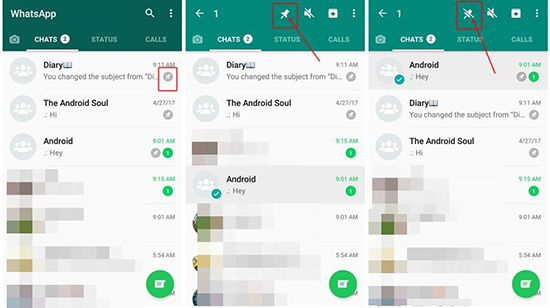
Чтобы закрепить в чате сообщение, разработчики предлагают пользователям и владельцам устройств на iOS следующую инструкцию:
- Изначально требуется запустить программное обеспечение для мгновенного обмена текстовыми и графическими сообщениями.
- Осуществляется переход в раздел чатов.
- После перехода в подраздел с чатом, в котором ведется текстовая и графическая переписка, пользователю предстоит провести по интересующему сообщению пальцем вправо.
- Во вновь открывшемся диалоговом окне активируется опция «Закрепить».
Как и в случае с устройствами, работающих под управлением Андроид, Ватсап на Айфоне не требует дополнительных действий со стороны пользователей.
Android
Чтобы владельцам смартфонов и планшетов, работающих под управлением Андроид закрепить сообщение в популярном программном обеспечении, предназначенном для мгновенного обмена текстовыми ми графическими меседжерами, требуется соблюдать следующий алгоритм:
- Осуществляется запуск популярного программного обеспечения на смартфоне или ином устройстве, которое работает на Android.
- На следующем этапе пользователь осуществляет переход в меню мобильного приложения Ватсап.
- После этого пользователь выполняет переход в подраздел интересующего чата.
- На следующем этапе требуется продолжительным нажатием на выбранное сообщение дождаться открытия диалогового окна с перечнем функций.
- Пользователь активирует опцию «Закрепить».
После получения запроса система в автоматическом режиме вносит требуемые коррективы – выполнять перезагрузку программного обеспечения невозможно.

Компьютер
По статистике, каждый второй пользователь популярного программного обеспечения для обмена сообщениями, пользуются персональным компьютером. Чтобы закрепить меседж, требуется придерживаться следующего алгоритма:
- На персональном компьютере осуществляется запуск эмулятора, который позволяет запускать утилиты на ПК, разработанные под ОС Андроид.
- Далее необходимо запустить программное обеспечение на персональном компьютере, чтобы мгновенно совершать обмен текстовыми и графическими сообщениями, в том числе и совершать аудио и видеозвонки.
- Пользователь переход в подраздел группового чата.
- Из представленного перечня осуществляется переход в подраздел переписки с конкретным абонентом.
- Во вновь открывшейся форме пользователь выбирает интересующее сообщение.
- С помощью клавиши мыши активируется вызов дополнительного окна с перечнем доступных функций.
- На завершающем этапе требуется нажать на ссылку «закрепить».
Изменения вступают в силу мгновенно.
Как закрепить чат в списке WhatsApp
Определение «прикрепить чат» в популярном программном обеспечении, которое предназначено для мгновенного обмена текстовыми и графическими сообщениями, подразумевает возможность прикрепить интересующий чат в верхней части страницы, чтобы в любой момент воспользоваться находящейся в нем информацией.

В качестве подтверждения закрепления чата возле него расположено графическое изображение скрепки. Пользователю не требуется больше предпринимать каких-либо действий.
Открепление сообщений и чатов
Чтобы открепить текстовое сообщение в чате, достаточно придерживаться следующей инструкции:
- Запуск мобильного приложения Ватсап.
- Переход в подраздел чата.
- Продолжительное нажатие на закрепленное сообщение.
- После вызова окна с перечнем функций активируется ссылка «Открепить».
Изменения вступают в силу мгновенно с момента активации.
Как закрепить сообщение в Ватсапе и добавить его в избранное?
Как закрепить сообщение в Ватсапе, возможно ли это? С развитием мессенджеров такая функция стала пользоваться большой популярностью. Поэтому пора обратиться к любимому приложению и разобраться, где находится опция, как ее подключить, можно ли выделить определенные чаты и входящие!
Закреп чата
Нам бы очень хотелось знать, как закрепить сообщение в чате Ватсапа – функция кажется невероятно удобной. Можно найти и выделить самую важную, нужную информацию и всегда держать ее под рукой. Так актуально в диалогах, которыми вы часто пользуетесь.
К сожалению, пока такой возможности не существует – разработчики не заявляли о внедрении опции.
Не огорчайтесь – у нас есть не только плохие, но и хорошие новости. Пусть закрепить сообщение в Вотсапе в отдельно взятом чате не получите, можно воспользоваться функцией закрепа диалога!
Что это значит? Вы можете выделить максимум три чата – индивидуальных или групповых – чтобы зафиксировать их в верхней части списка. Они всегда будут под рукой, не сдвинутся под натиском новых сообщений из других диалогов. Очень удобно для быстрого поиска, достаточно открыть мессенджер и кликнуть по нужному названию.
Закрепить сообщение в Ватсапе в беседе нельзя, но поработать с настройками диалогов можно. Давайте попробуем?
Чтобы сделать закреп на iPhone :
- Откройте мессенджер;
- Найдите беседу, которую хотите выделить;
- Сделайте свайп по названию слева направо;
- Слева появится иконка «Закрепить» – нажимайте на нее.
Теперь попробуем повторить процедуру на Android :
- Войдите в приложение и найдите нужную беседу;
- Тапните пальцем и удерживайте несколько секунд;
- На верхней панели появится иконка в виде кнопки.

Разобрались, как закрепить группу в Ватсапе или выделить отдельный личный диалог? Теперь беседы находятся в верхней части списка, всегда на глазах, всегда под рукой! Таким образом можно выделить три переписки.
Если вам надоест, вы всегда можете убрать чат (и добавить другой). Коротенькая инструкция для обеих операционных систем:
- На Айфоне нужно провести вправо по закрепу до появления иконки «Открепить» ;
- На Андроиде выделите и зажмите пальцем – через несколько секунд кликните по перечеркнутой скрепке наверху.

Работаете в десктопной версии? На компьютере закрепить сообщение в WhatsApp также не получится, но выбрать целую беседу можно:
- Найдите диалог в списке слева;
- Нажмите на небольшую стрелку, указывающую вниз;
- Выберите соответствующий пункт из выпадающего меню.
По аналогии можно открепить переписку – нужная кнопка сама появится в меню чата. Успехов, вы справитесь!
Избранное
Продолжаем размышлять, как закрепить сообщение в группе WhatsApp и ищем обходные пути. В мессенджере есть отличная опция, позволяющая выделить определенные входящие и исходящие, поместив их в папку «Избранное»!
Что это за функция? Вы можете выбрать интересные и важные сообщения и отметить их звездочкой. Это действие автоматически отправляет входящие/ исходящие в «Избранное», где можно быстро просмотреть нужную информацию. Больше не придется листать беседу в поисках – можно открыть отдельную папку и получить доступ к данным за несколько секунд.
Ограничений на добавление в избранное нет, можно выбирать любое количество месседжей. По сути, в этой папке хранятся только ссылки на беседу – если вы нажмете на текст, будете автоматически перенесены в нужное место в диалоге.
Чем не ответ на вопрос, как прикрепить сообщение в Ватсапе в группе или личном чате? Разумеется, избранным оно будет только для вас, опция распространяется исключительно на одного пользователя. Если собеседник сочтет информацию интересной, он может сам воспользоваться или не воспользоваться этой функцией.
Что нужно делать, как закрепить сообщение в Ватсапе в группе или беседе на Андроиде ?
- Найдите нужное входящее или исходящее;
- Выделите пальцем, зажмите и удерживайте несколько секунд;
- Теперь тапните по иконке звездочки на верхней панели.

Несколько слов о том, как в Ватсапе прикрепить сообщение в группе на Айфоне :
- Выделите текст или картинку – нажмите и удерживайте непродолжительное время;
- Появится небольшое окошко меню – жмите на кнопку «В избранное».
Найти избранное можно в одноименном разделе – для этого достаточно открыть настройки. Здесь можно пролистать закрепы, удалить неактуальное или переместиться к нужному месту беседы – просто тапните по месседжу.


По аналогии можно закрепить сообщение в группе в Вотсапе на компьютере – десктопная версия имеет сходный функционал:
- Найдите интересный фрагмент переписки;
- Кликните по стрелочке, которая появляется при наведении курсора;
- Выберите пункт «Избранное».
Нашли все ответы на вопрос, как закрепить сообщение в Вотсапе в чате – или выделить саму беседу. Пока нам остается только пользоваться доступными возможностями и ждать, внедрят ли разработчики новые функции. Возможно, это случится в самое ближайшее время!




